Schets
Mijn idee was om een knuffelend stel te fotograferen, vol van emoties en tederheid. Voor deze scène speelden de pose en de gezichtsuitdrukking van de vrouw de belangrijkste rol. Om later in Photoshop een andere kleursfeer aan de afbeelding te kunnen geven, fotografeerde ik op een witte achtergrond. Ik geef er de voorkeur aan om mijn onderwerpen altijd op een witte achtergrond te fotograferen, omdat ik zo meer speelruimte heb om te experimenteren.

Voor de opname werd een flitskop van Aurora Fusion 300 met een octabox van 170 cm gebruikt, de kracht werd ingesteld op 120, de lichtbron komt licht van links. Door dit zacht verspreide licht werden de lichamen perfect belicht zonder diepe schaduwen. Dit geeft ons de mogelijkheid om de vormen en contouren van het lichaam tijdens de beeldbewerking naar believen te benadrukken en een nieuwe lichtruimte te creëren. Er werd gefotografeerd met een camera van Canon EOS 450 D, ISO: 100, diafragma F/10, belichtingstijd 1/125 sec.
Stap 1: Afbeelding voorbereiden
Open de afbeelding, dupliceer de achtergrondlaag en noem deze "Versmelten". Open Filter>Versmelten. Schakel over naar het Vooruit verplaatsen-Gereedschap (W; Meesleepgereedschap in nieuwere versies) en kies een Penseelgrootte van ongeveer 650px. Schilder over het haar, de armen en de rug om deze elementen in vorm te brengen. Verlaat het Versmelten-venster door op Bevestigen te klikken.
Wissel naar het Kopieerstempelgereedschap en stempel haarlokken, de vinger op de schouder en de spijkerbroek weg.
Maak drie kopieën van de "Versmelten" laag. Verlaag de Dekking van de onderste twee tot 41% en desatureer ze via Afbeelding>Aanpassingen>Verzadiging verminderen. Pas nu de volgende instellingen toe: 1e laag: Vullingsmethode Zachte belichting. 2e laag: Vullingsmethode Vermenigvuldigen. 3e laag: Vullingsmethode Negatief vermenigvuldigen, Dekking 34%.
Maak voor elke laag een witte Laagmasker aan en veeg met een zachte, zwarte Penseel op 50% Dekking en Stroom donkere of lichte delen weg.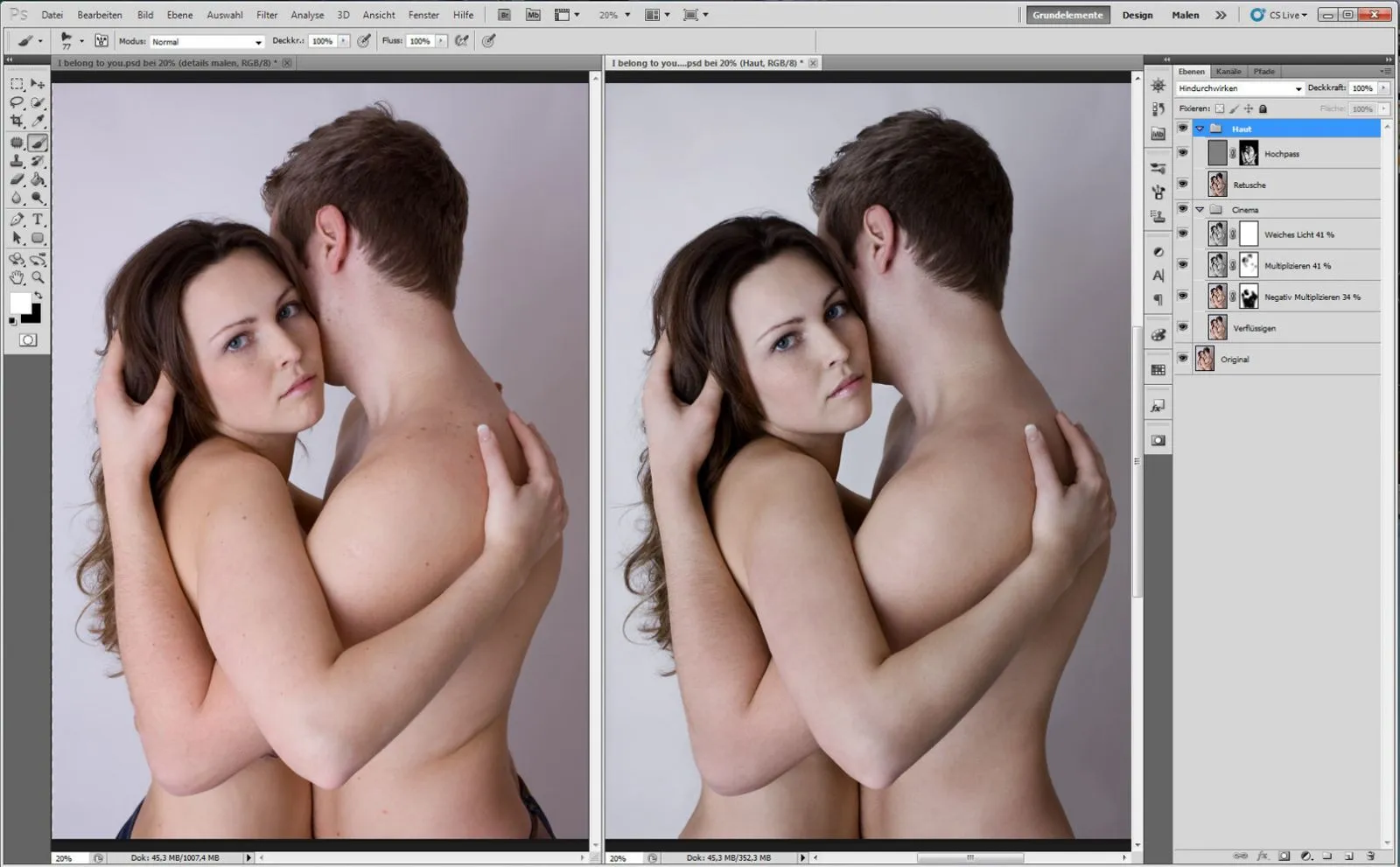
Voeg deze drie lagen samen in een groep en noem deze "Cinema." Met de sneltoets Ctrl+Alt+Shift+Delete kopieer je de drie lagen naar een nieuwe laag. Noem deze "Retouche."
Verwijder huidonzuiverheden met het Reparatiegereedschap en de Penseel voor retoucheren. Dupliceer de laag en pas de volgende filters toe: 1e: Filter>Overige filters>Hogepass (Straal 6 Px). 2e: Filter>Vervagen>Gaussian Blur (9 Px). Keer de afbeelding om via Afbeelding>Aanpassingen>Inverteren en stel de Vullingsmethode in op Lineair licht.
Maak een Masker aan en maskeer alles behalve de huid.
Tip: Als je een grote vouw wilt wegwerken, gebruik dan niet het Kopieerstempelgereedschap, maar zoek een plek die past bij het licht en de structuur, markeer de plek met het Lasso-gereedschap, verhoog voor zachte randen het aantal pixels, dupliceer deze naar een nieuwe laag en schuif deze naar de plek die geretoucheerd moet worden.
Stap 2: Kleursfeer en details accentueren
Maak een nieuwe laag aan en vul deze met een gele kleur, Vullingsmethode: Lineair licht, Dekking 14 %. Vul een nieuwe laag met een bruin-groene kleur, Vullingsmethode: Vermenigvuldigen, Dekking 100 %. Dupliceer de laag en geef beide lagen een wit masker, met zwarte Voorkleur en een zachte penseeltop op maximale grootte schilder je in het midden, zodat er een vignettering ontstaat. De gele kleurenpalet van de afbeelding wordt gewijzigd, voeg rode en blauwe tinten toe aan de afbeelding.
Maak een Aanpassingslaag via Laag>Nieuwe Aanpassingslaag>Kleurbalans. En pas de volgende instellingen toe: Cyaan-Rood: +6, Magenta-Groen: -6, Geel-Blauw: +27. Stop alle lagen in een map en noem hem "Kleursfeer". Voeg alle lagen samen en voeg ze opnieuw toe als nieuwe laag. Om ogen, lippen en haar meer contrast te geven, ga naar Filter>Overige filters>Hogepass (Straal 28 Pixel), Vullingsmethode: Zacht licht.
Met een zwart masker veeg je alles weg en met de witte Voorkleur schilder je de verandering in de ogen, wenkbrauwen, neusvleugels, lippen en haar in de afbeelding. Noem deze laag "Hogepass". Stop de beide lagen in een map en noem hem "Details accentueren".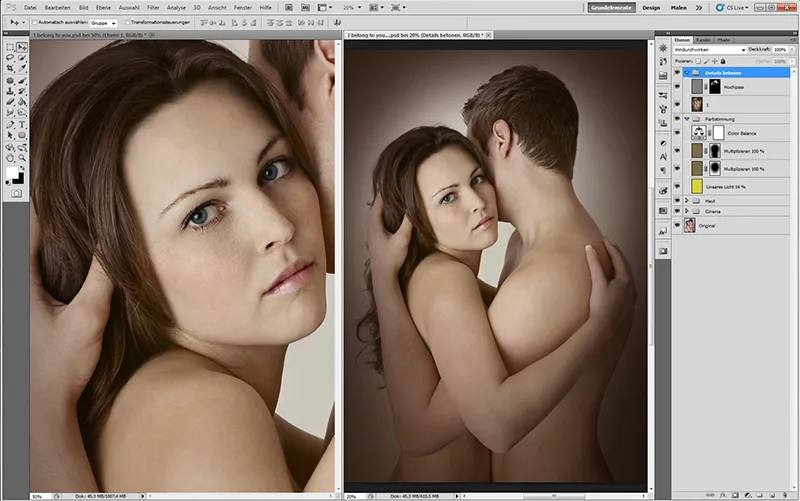
Tip: Hoe hoger de Straal van de Hogepassfilter is, des te contrastrijker worden de details.
Stap 3: Laten stralen
Om de lichte en donkere vlekken op de huid te verwijderen, maak je een nieuwe laag aan. Laag>Nieuw>Laag. Er verschijnt een dialoogvenster, noem deze "Huidvlekken", kies de modus Lineair licht en schakel het vakje 50% Grijs in. Neem een Penseel met Zachte rand en stel Dekking en Stroom in op 10-20%. De donkere plekken worden opgelicht met witte Voorkleur en de lichte plekken worden verduisterd met zwarte kleur. Met de sneltoets Ctrl+Alt+Shift+Delete kopieer je de lagen naar een nieuwe laag. Noem deze "2".
Om de huid te laten stralen, maken we twee Tooncurve lagen, in één maak je de middenklanken lichter en noem je deze "oplichten", in de andere maak je de middenklanken donkerder en noem je deze "verduisteren". Keer dan de beide laagmaskers om: Afbeelding>Aanpassingen>Inverteren. Met witte Voorkleur en zachte Penseel met lage Dekking en Stroom laten we de huid stralen. Stop de lagen in een map en noem deze "Lichteffecten".
Om de lippenkleur te veranderen, maak je een Aanpassingslaag via Laag>Nieuwe Aanpassingslaag>Kleurbalans en pas je de volgende instellingen toe: Cyaan-Rood: +23, Magenta-Groen: +19, Geel-Blauw: +12. Noem de laag "Lippen" en keer deze om. Op het zwarte masker schilder je de lippen met witte verf aan. Dezelfde werkwijze gebruik je voor de ogen (iris) met de instellingen: Cyaan-Rood: -12, Magenta-Groen: +0, Geel-Blauw: +24. Om het oogwit op te lichten, maak je een Tooncurve laag en licht je de middenklanken op; noem de laag "Oogwit", keer deze om en schilder op het zwarte Masker het oogwit aan. Stop de lagen in een map en noem deze "Ogen, Lippen".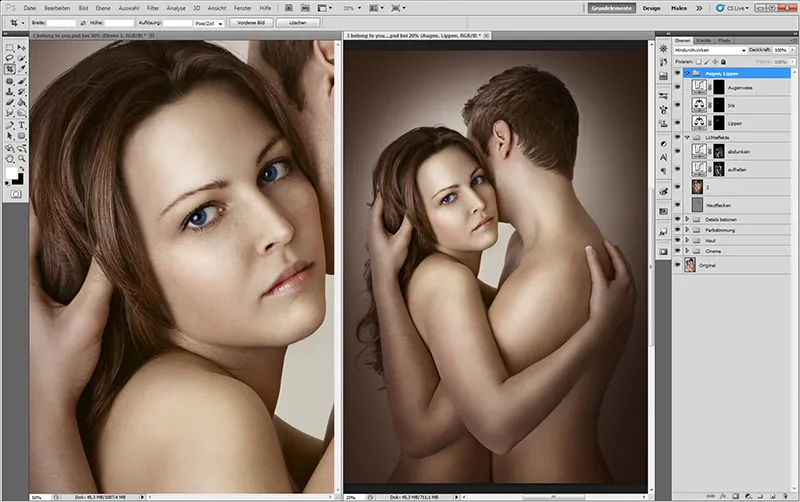
Tip: Om vlekken op de huid goed te kunnen retoucheren, moet je de grootte van de penseel precies aanpassen aan de vlek en de afbeelding inzoomen op 200-300%.
Stap 4: Penseel maken
Om wimpers meer volume te geven, wenkbrauwen een mooie vorm te geven en haar meer glans en structuur te geven, zijn er veel mogelijkheden. Ik laat je zien hoe je snel en fotorealistische resultaten kunt behalen met een penseelgereedschap. Open het dialoogvenster van de penseelinstellingen (F5), ga naar Penseel laden, selecteer de penseel en klik op Laden. Nu verschijnt de penseel in het dialoogvenster penseelinstellingen.
Pak een wit werkvlak en oefen met het plaatsen van penseelstreken; hierdoor krijg je meer zelfvertrouwen als je eenmaal geoefend bent voordat je met het daadwerkelijke werk begint. Als je een grafisch tablet gebruikt, selecteer dan Pen pressure, als je met de muis werkt, zet de modus op Uit. Experimenteer met de dekking en de stroom. Bij een lage dekking en stroom worden de streken fijner, wat geschikt is voor haar, bont, stof. Hoge dekking en stroom voor wimpers, wenkbrauwen en lichtreflecties in het haar.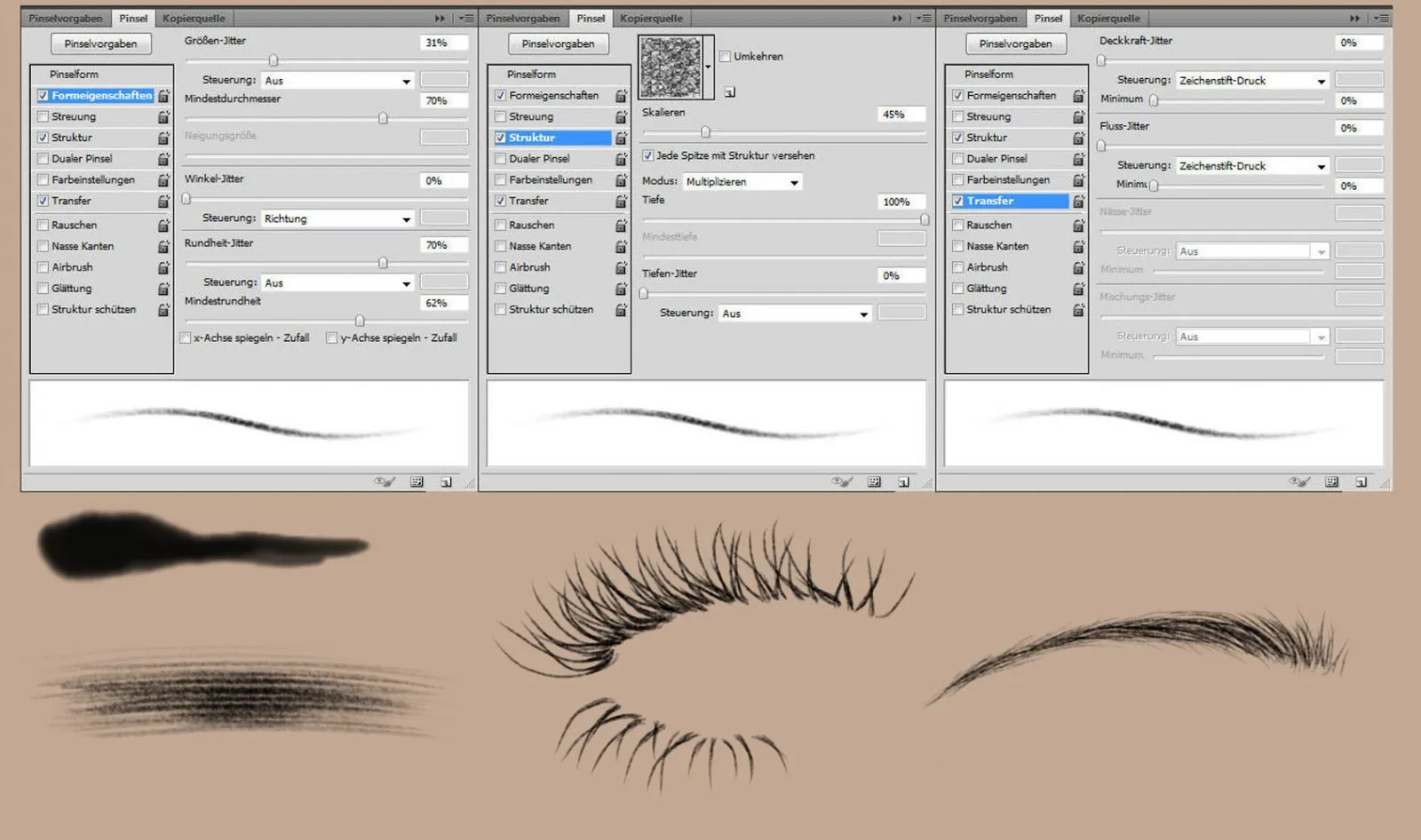
Stap 5: Schilderen
Om de lippen meer volume te geven, maak je twee nieuwe lagen. De eerste laag voor Oplichten - wijs de laag de vulmethode Lineair oplichten toe. De tweede laag voor Verdonkeren - wijs de laag de vulmethode Vermenigvuldigen toe. Neem met het Pipetgereedschap de lippenkleur op en wissel naar het Penseelgereedschap met zachte rand, lage dekking en stroom. Op de laag "Lineair oplichten" licht je het midden van de lippen op en aan de kant waar een lichtreflectie is.
Op de laag "Vermenigvuldigen" maak je de schaduwkant iets donkerder. Maak nu een laag "Wenkbrauwen", neem met het Pipetgereedschap de wenkbrauwkleur op, wissel naar het Penseelgereedschap en selecteer onze penseel waarmee je eerder hebt geoefend. Schilder met lichte bewegingen in de groeirichting kleine haartjes en vul de gaten op, experimenteer daarbij met de dekking en de stroom. Voor wimpers maak je een nieuwe laag en ga je op dezelfde manier te werk als bij de wenkbrauwen.
Schilder lange en korte haartjes om meer dichtheid te bereiken. Om haar te laten glanzen, maak je een nieuwe laag, neem je met het Pipetgereedschap de lichtste kleur van het haar op en schilder je met het Penseel-gereedschap (dekking en stroom op 50%) met lichte bewegingen in de groeirichting. Voor de glanzende plekken kun je de dekking en de stroom verhogen en een nog lichtere kleur kiezen. Plaats de lagen in een map en noem deze "Schilderen".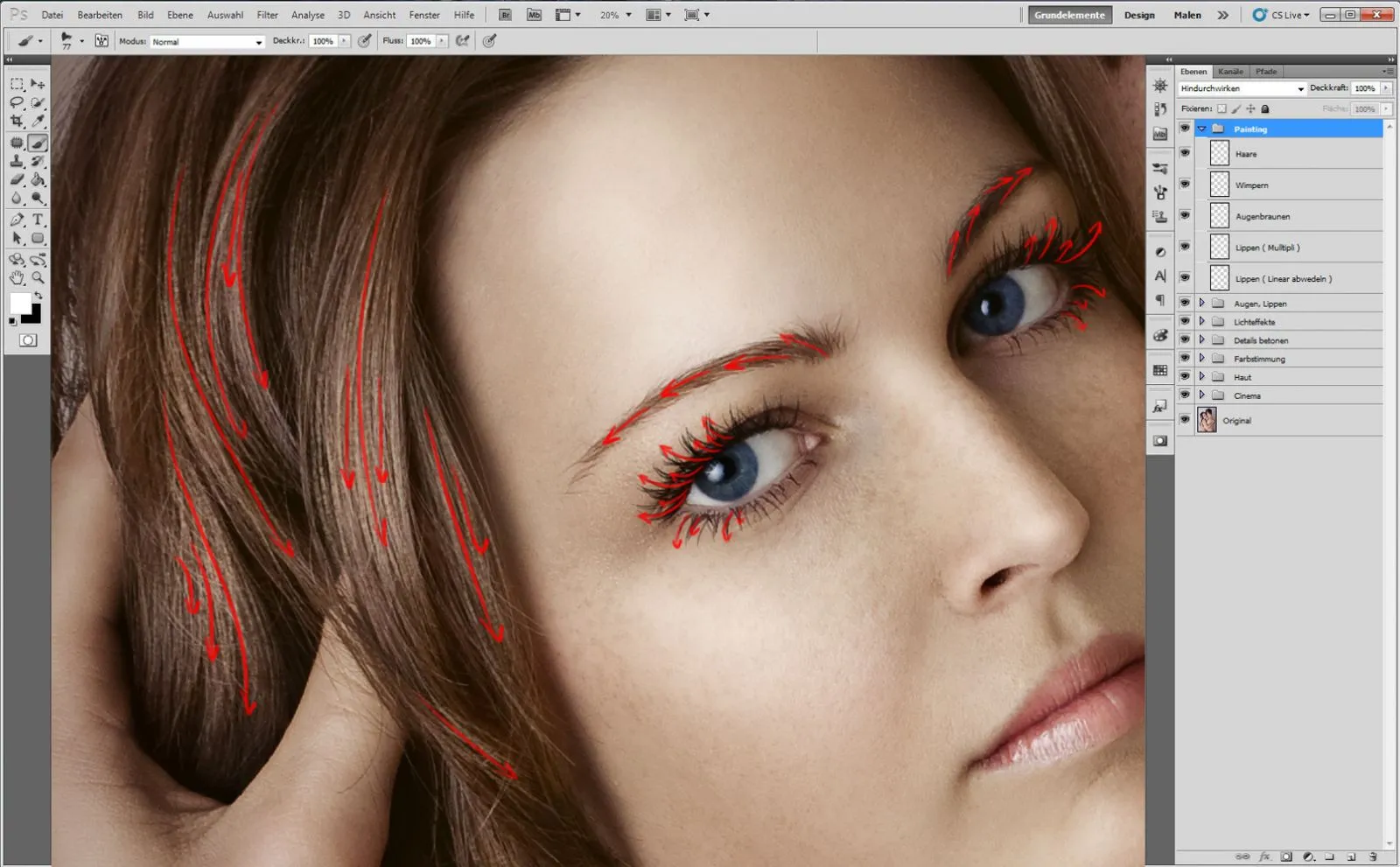
Tip: Als je intens getekende wimpers wilt schilderen, dupliceer dan eenvoudig de laag met de wimpers, verminder een beetje de dekking en gum met het gumgereedschap de uiteinden van de wimpers weg.
Stap 6: Eindresultaat
Met de sneltoets Ctrl+Alt+Shift+Del kopieer je de lagen naar een nieuwe. Noem deze "3."
Als laatste experimenteer ik graag met de Fotofilter: Ik wil graag dat de afbeelding een koelere omgeving krijgt. Maak een Aanpassingslaag via Laag>Nieuwe aanpassingslaag>Fotofilter, selecteer een Koele filter (80) en een Dichtheid van 25%. Kopieer de lagen naar een nieuwe.
Om de afbeelding contrastrijker en zachter te maken, ga je naar Filter>Vervagen>Gaussische vervaging, Straal 80 pixels, selecteer de mengmodus Zacht licht en verminder de dekking tot 63%. Verscherp tot slot de afbeelding door de lagen naar een nieuwe te kopiëren, de mengmodus Zacht licht toe te passen en Filter>Overige filters>Hoogdoorstroom met een Straal van 1 pixel te kiezen.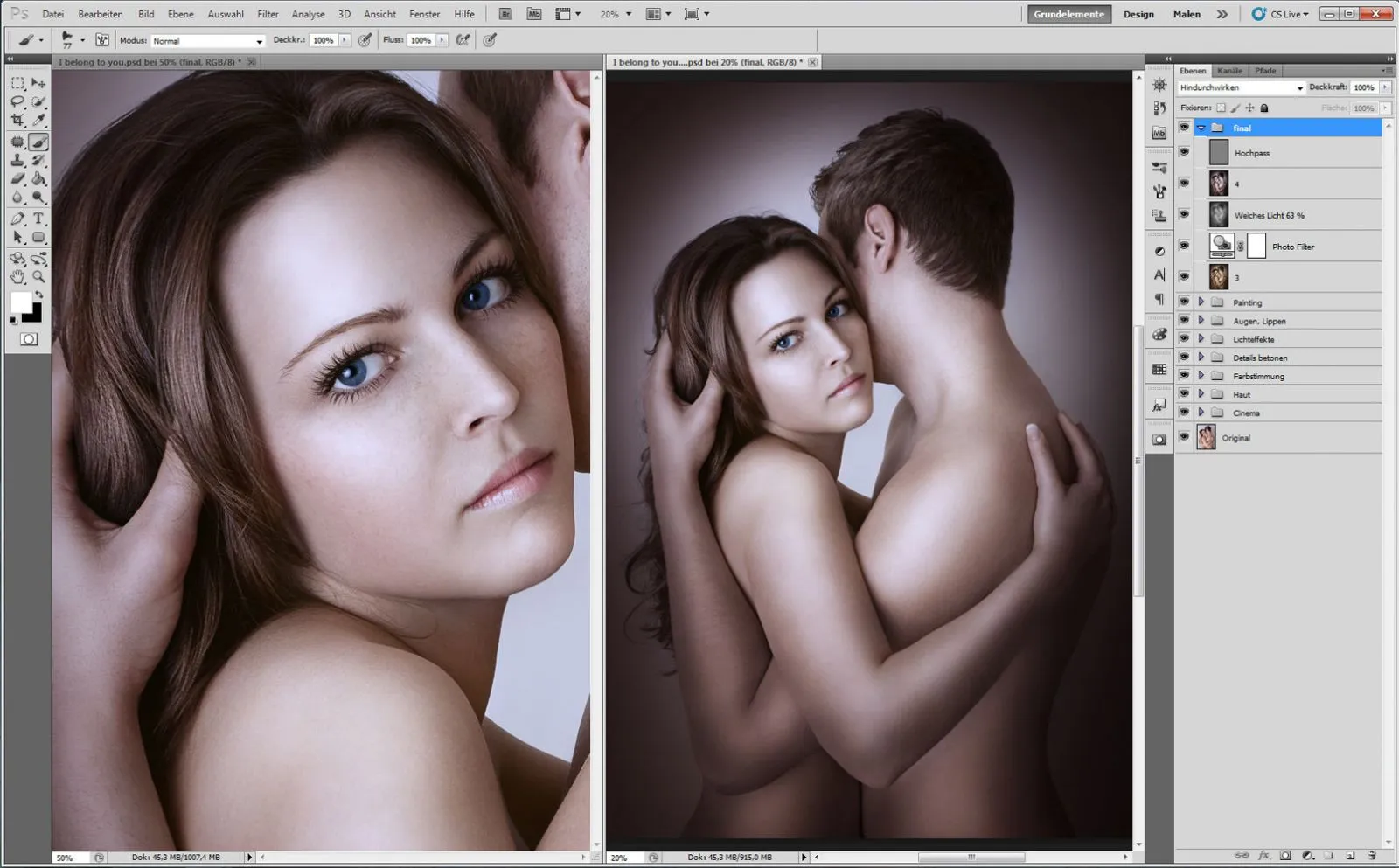
Tip: Om de afbeelding een uniforme kleurstemming te geven, gebruik je een Fotofilter.
Hier is een overzicht van de lagen: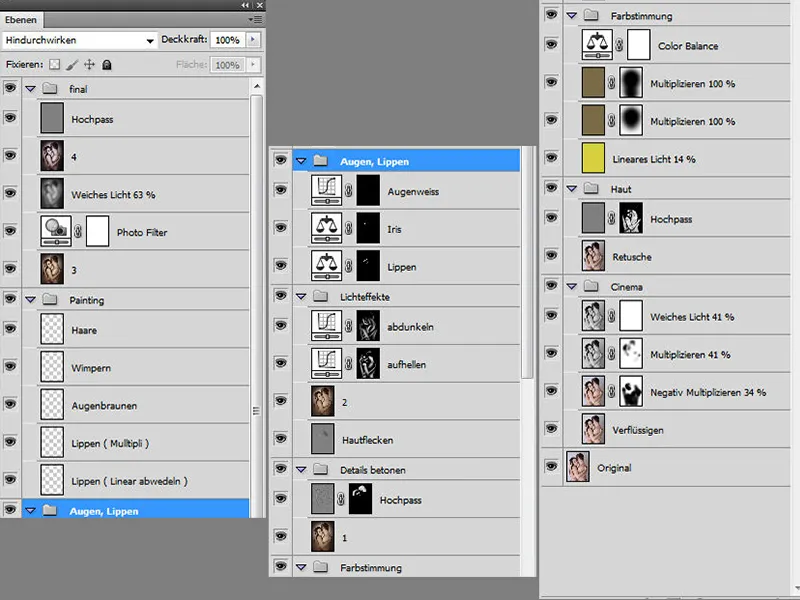
En hier is het voor-na beeld:

